新手路由器连接WiFi的技巧(简单易懂的指南教你轻松连接WiFi)
137
2025 / 07 / 17
随着无线网络的普及,WiFi密码的安全性显得尤为重要。重新设置WiFi密码是一种简单有效的方式,保护您的网络免受未经授权的访问。本文将介绍通过路由器重新设置WiFi密码的步骤。
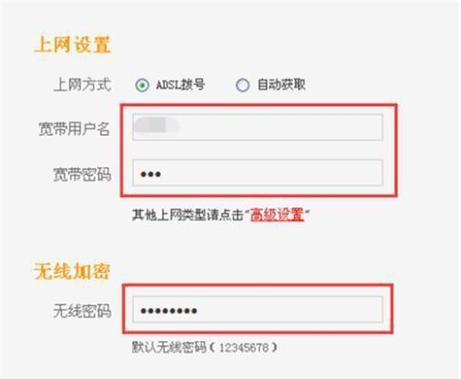
1.文章目录:确认路由器型号和厂商
在重新设置WiFi密码之前,首先要确认您使用的是哪个品牌和型号的路由器。不同的路由器厂商可能会有不同的设置界面和操作步骤。

2.文章目录:连接至路由器管理界面
打开您的互联网浏览器,输入路由器的IP地址或域名,然后按下回车键。这将会打开路由器的管理界面,要求您输入管理员用户名和密码。
3.文章目录:找到WiFi设置选项
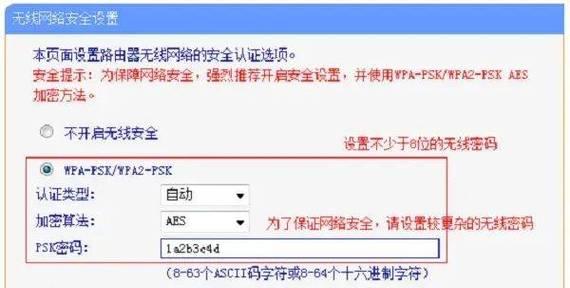
在路由器管理界面中,浏览不同的选项,找到与WiFi设置相关的选项。通常会标有类似于"Wireless"或"WiFiSettings"的标签。
4.文章目录:选择WiFi密码设置
在WiFi设置选项中,寻找与WiFi密码相关的设置。可能会显示为"Password"、"SecurityKey"或"Passphrase"等选项。
5.文章目录:选择密码加密类型
选择您希望使用的密码加密类型,如WEP、WPA或WPA2。建议选择WPA2加密类型,因为它提供最高的安全性。
6.文章目录:输入新的WiFi密码
在相应的输入框中,输入您想要设置的新WiFi密码。确保密码强度足够高,包含字母、数字和特殊字符,并且长度不少于8个字符。
7.文章目录:保存设置
在完成输入新密码后,点击保存或应用设置按钮。路由器将会保存您的新密码并应用到WiFi网络中。
8.文章目录:断开并重新连接WiFi
在重新设置WiFi密码后,断开当前连接的设备,并重新连接WiFi网络。输入您刚刚设置的新WiFi密码,确保连接成功。
9.文章目录:检查连接状态
打开您的互联网浏览器,确保已成功连接至WiFi网络。尝试访问一些网页,以验证您的连接状态是否正常。
10.文章目录:修改其他设备密码
如果您有其他设备连接到WiFi网络,例如手机或平板电脑,需要在这些设备上修改WiFi密码,以便继续连接网络。
11.文章目录:定期更新WiFi密码
为了保护您的网络安全,建议定期更改WiFi密码。定期更新密码可以有效降低未经授权访问的风险。
12.文章目录:密码管理的重要性
除了重新设置WiFi密码,还应该养成良好的密码管理习惯。使用不同的强密码来保护您的各种在线账户和个人信息。
13.文章目录:妥善保管WiFi密码
在重新设置WiFi密码后,务必妥善保管您的新密码。避免将密码直接写在可见的地方,以防止他人获取您的网络访问权限。
14.文章目录:遇到问题时寻求帮助
如果您在重新设置WiFi密码的过程中遇到问题,可以参考路由器的用户手册或联系路由器厂商的技术支持寻求帮助。
15.文章目录:
通过路由器重新设置WiFi密码是一项简单但重要的任务,它可以帮助保护您的网络免受未经授权的访问。确保选择强密码,并定期更新密码,同时遵循密码管理的最佳实践。记住,保护您的WiFi网络安全是维护个人信息和数据安全的重要一环。
重新设置WiFi密码是保护个人网络安全的重要步骤,通过确认路由器型号和厂商、连接至路由器管理界面、找到WiFi设置选项、选择密码加密类型、输入新的WiFi密码、保存设置、断开并重新连接WiFi、检查连接状态、修改其他设备密码、定期更新WiFi密码、密码管理的重要性、妥善保管WiFi密码、遇到问题时寻求帮助等步骤,您可以轻松地提高网络安全性并防止未经授权的访问。请牢记这些步骤,并定期检查和更新您的WiFi密码,确保网络安全。
